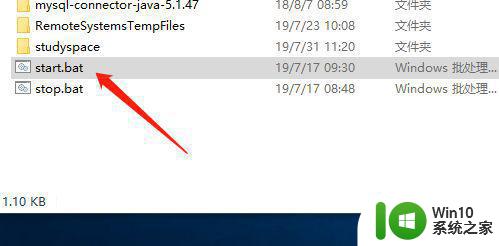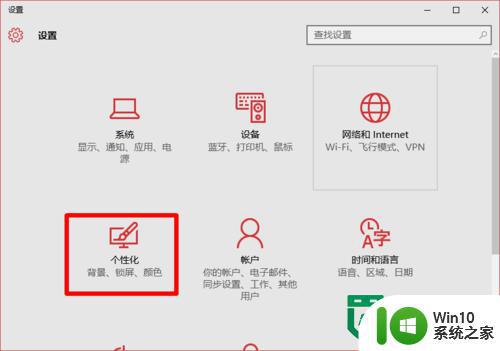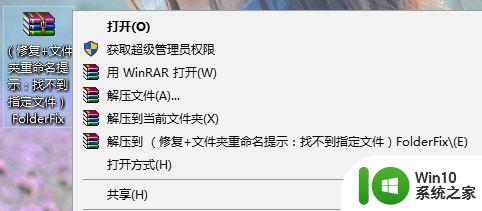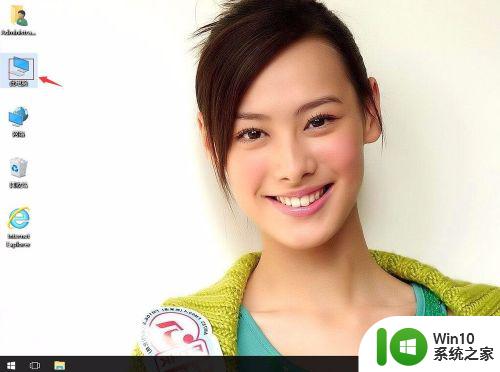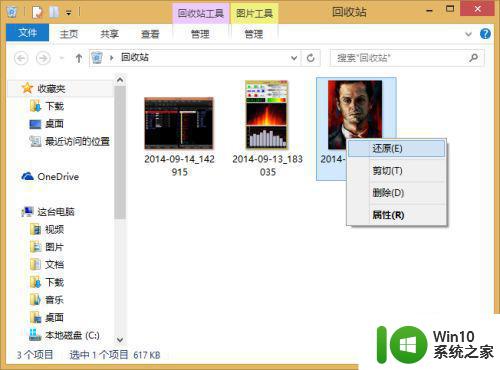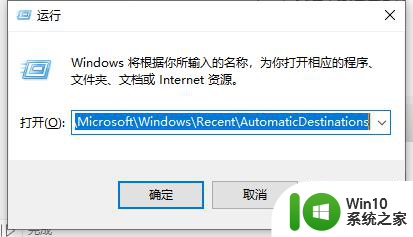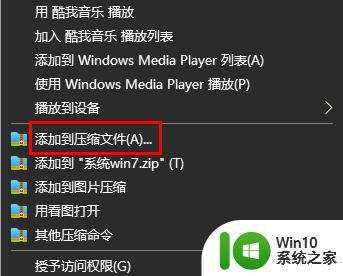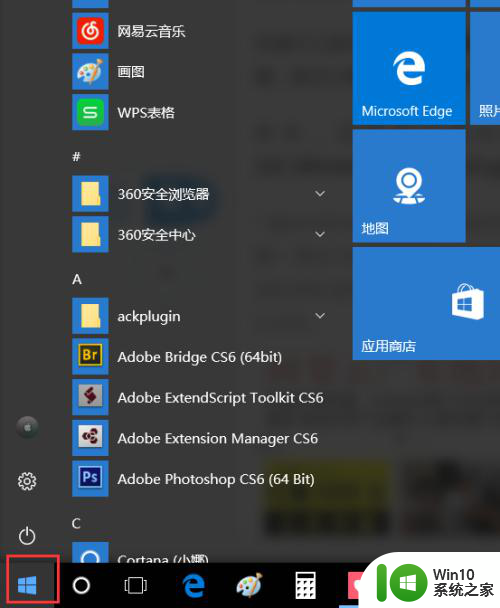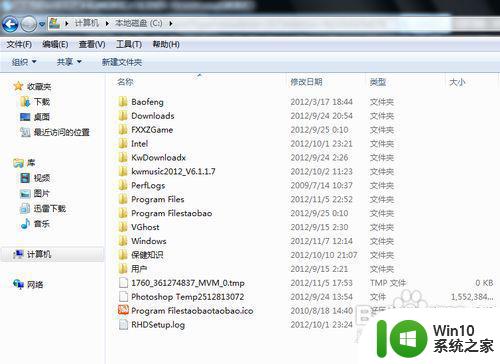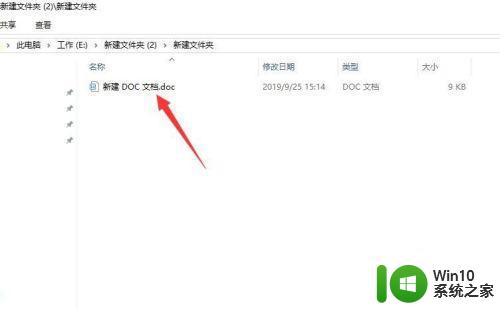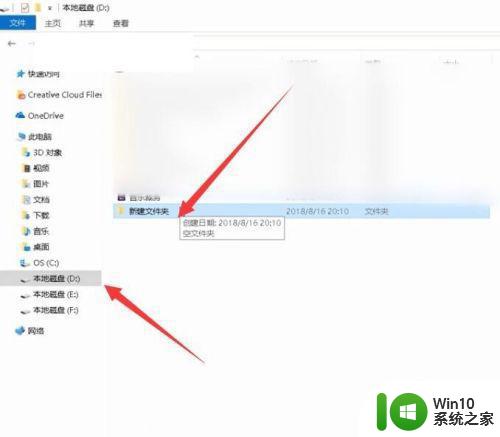win10文件夹工具栏 Win10系统如何将文件夹固定到开始屏幕
Win10系统如何将文件夹固定到开始屏幕?在Win10系统中,将常用文件夹固定到开始屏幕可以方便快捷地访问文件和资料,通过使用文件夹工具栏,用户可以轻松实现这一操作。只需右键点击文件夹并选择固定到开始屏幕,即可将该文件夹添加到开始屏幕,便于随时查看和使用。这个小技巧可以帮助用户更高效地管理自己的文件和资料,提升工作效率。
具体方法:
1.方法一:在桌面上单击右键,选择【个性化】,打开“设置-个性化”窗口。
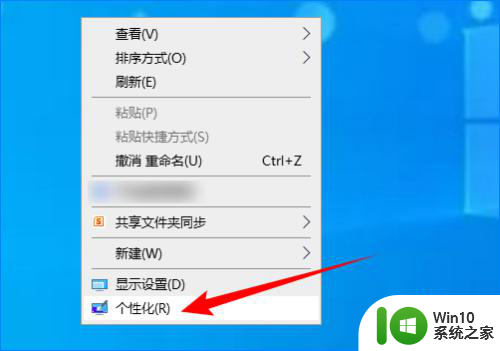
2.单击左侧的【开始】,然后单击右侧底部的【选择哪些文件夹显示在“开始”菜单上】。
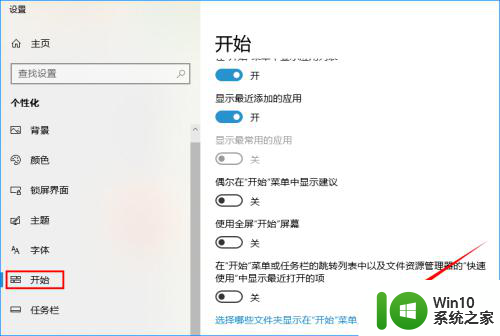
3.在打开的页面中开启要显示的文件夹,比如文档、图片、个人文件夹等,如下图所示:
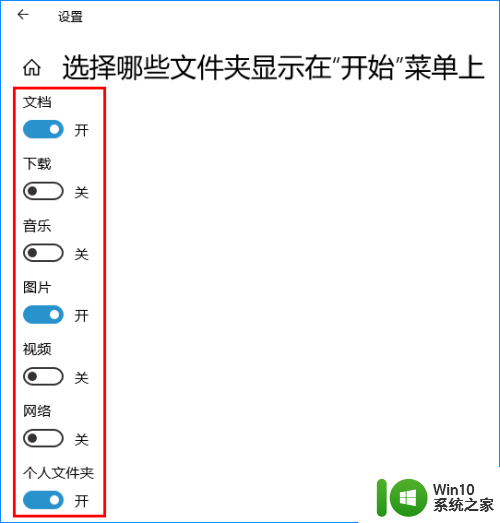
4.此时,当我们打开“开始”菜单时。刚才开启的文件夹就会显示在“开始”菜单的左侧位置,当光标放在左侧图标上时就会显示文件夹名称,单击即可打开对应文件夹,如下图所示:
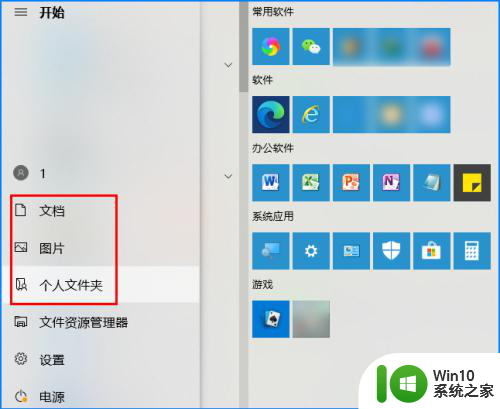
5.方法二:上述方法只能将特定的文件夹放到“开始”菜单上,若要实现将任意文件夹固定到“开始”屏幕。我们可以右键文件夹,选择【固定到“开始”屏幕】。
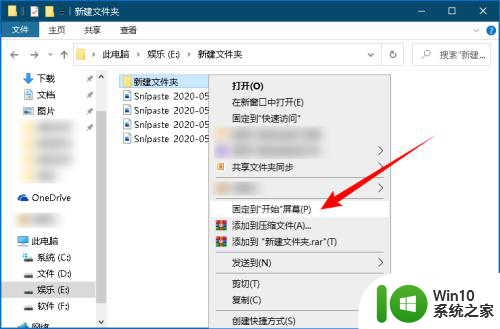
6.此时,这个文件夹就会出现在“开始”菜单右侧的“开始”屏幕上了。还可以改变他的大小和位置,单击即可打开该文件夹,如下图所示:
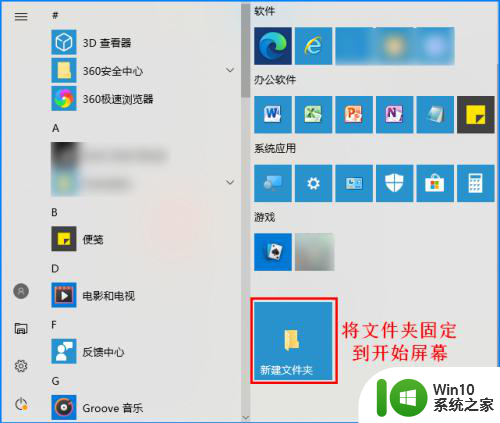
7.若要将文件夹从“开始”屏幕上删除,可以单击右键,选择【从“开始”屏幕取消固定】。
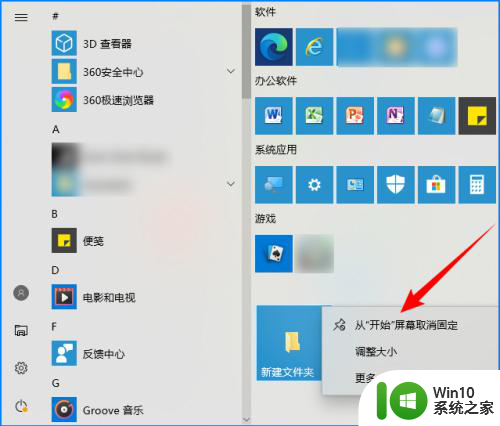
以上就是win10文件夹工具栏的全部内容,如果有任何疑问的用户可以根据小编提供的方法来操作,希望这些方法能对大家有所帮助。